win10电脑怎么备份系统
发布时间:2016-11-04 17:17
相关话题
备份win10系统,方便下次系统出现故障进行系统还原,那么win10电脑怎么备份系统呢?今天小编与大家分享下win10电脑备份系统的具体操作步骤,有需要的朋友不妨了解下。
win10电脑备份系统方法
1、点击开始菜单→输入控制面板→搜索到控制面板后点击打开,如图所示
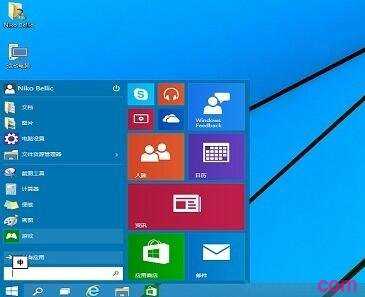
2、控制面板→调整计算机设置→系统和安全,如图所示
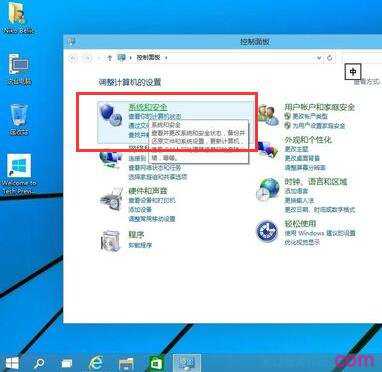
3、控制面板→系统和安全-→文件历史记录,如图所示
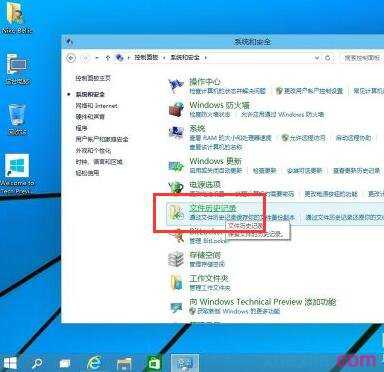
4、文件历史记录→点击左下角的系统映像备份,如图所示
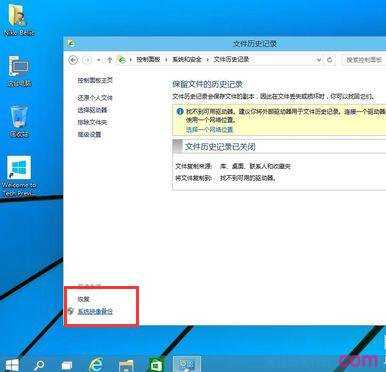
5、创建系统映像→在硬盘上→选择备份文件的保存分区,如图所示
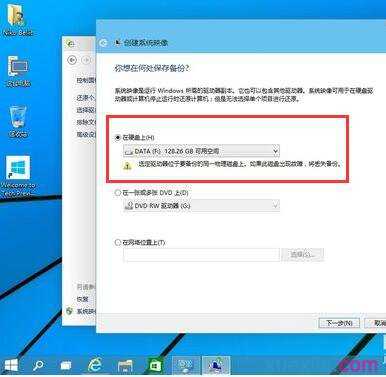
6、勾选需要备份的系统分区和系统保留(引导分区),点击下一步开始进行备份,备份会生成windowsimagebackup,是系统映像备份文件


win10电脑怎么备份系统的评论条评论